
顯卡的控制面板怎么設(shè)置,?熱衷游戲的朋友一定遇到過很多游戲畫面卡頓,、游戲幀數(shù)不穩(wěn)定等問題。你的解決方案是什么,?讓我們來看看如何設(shè)置具體的圖形控制面板,。
沒有游戲?換主持人,?還是換顯卡,?

顯卡作為電腦的核心硬件,很大程度上決定了游戲性能,。如果電腦顯卡運行游戲有些困難,,可以嘗試設(shè)置開啟顯卡的高性能模式。

開啟顯卡高性能模式可以在一定程度上提高游戲的流暢度,,盡可能增加幀數(shù),,讓游戲畫面更加流暢,從而發(fā)揮顯卡的最大性能,。
但是,,在高性能模式下,顯卡的功耗也會增加,。

但是粉絲們紛紛表示,,誰會那么在乎一場流暢的比賽呢?就告訴我們?nèi)绾卧O(shè)置顯卡的高性能,。
然后是教學(xué)時間,。

分為n卡和a卡。這種兒科知識大家一定都懂,。不同廠商設(shè)置高性能顯卡的方式不同,。
先說大多數(shù)游戲玩家都非常熟悉的n卡。
身份證
高性能模式設(shè)置
首先在電腦桌面空白處,,點擊單機鼠標右鍵,,點擊打開菜單中的NVIDIA控制面板,,如圖,。
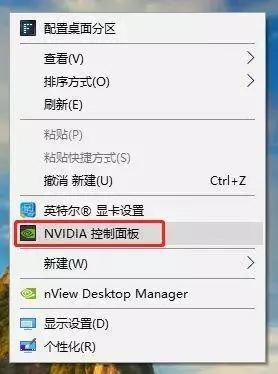
在左欄中,展開3D設(shè)置-通過預(yù)覽調(diào)整圖像設(shè)置-使用我的首選項-聚焦-性能-應(yīng)用以最大化性能調(diào)整并保存設(shè)置,。
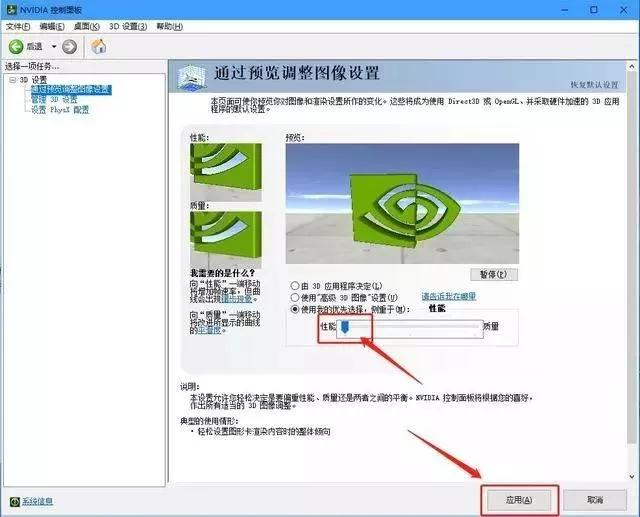
接下來,,在管理3D設(shè)置中,將首選圖形處理器更改為高性能NVIDIA處理器,。
并將“預(yù)渲染幀的最大數(shù)量”更改為值“1”,,如下圖所示。
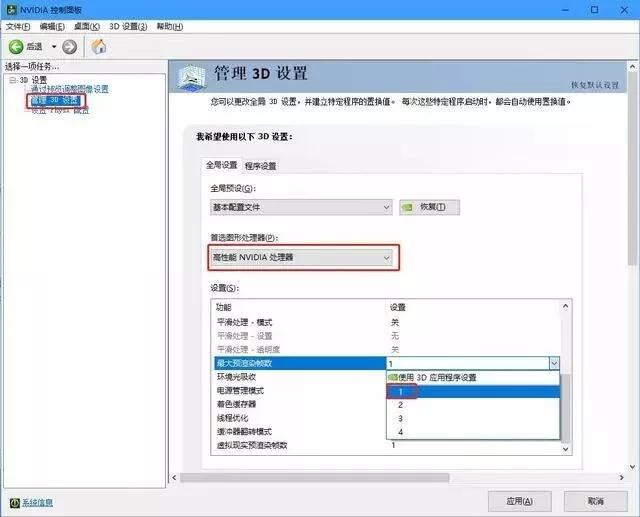
在設(shè)置中關(guān)閉“垂直同步”,,如下圖所示,。
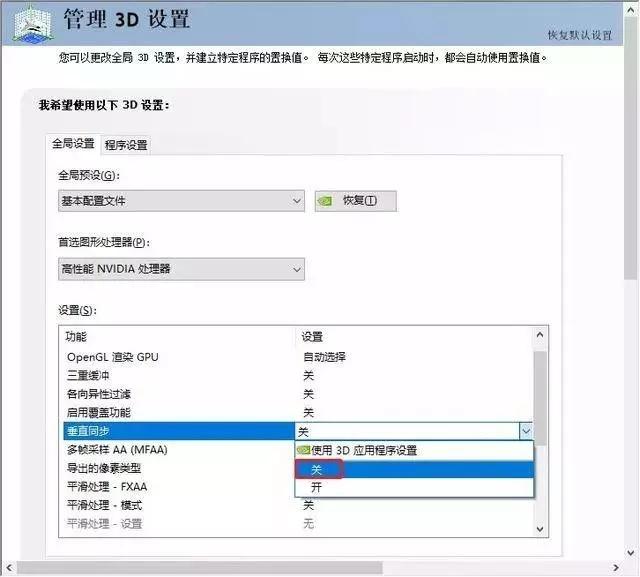
此外,,我們還將電源管理模式設(shè)置為“最高性能優(yōu)先”。
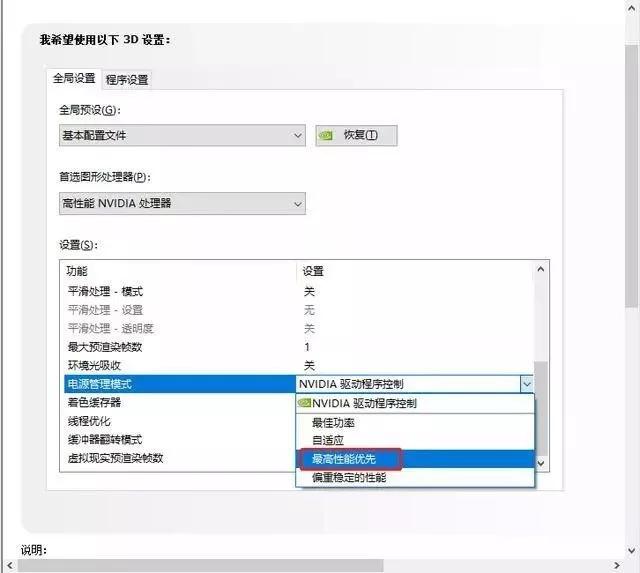
NVIDIA的顯卡高性能模式的設(shè)置完成了,。接下來,,我們?nèi)ケ荣悾瑲⑺姆剑?/p>
卡高性能模式設(shè)置
如果你的電腦用的是AMD顯卡,,或者在桌面空白處右擊,,彈出菜單后,我們點擊“RADEON設(shè)置”,。
如下圖所示,。

打開AMD控制面板后,我們點擊游戲-全局設(shè)置-更改紋理過濾質(zhì)量為性能-更改等待垂直刷新始終關(guān)閉,。
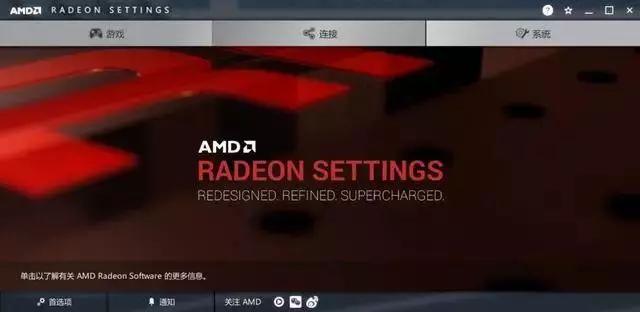


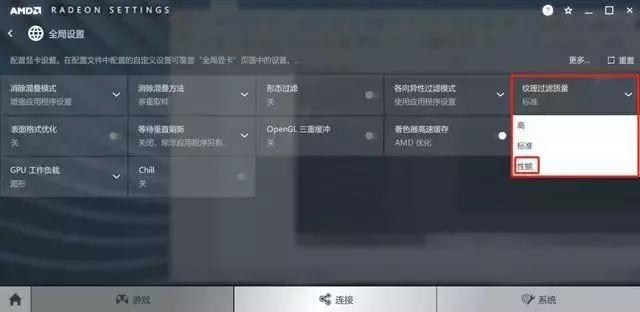

回到AMD控制面板的首頁界面,,點擊系統(tǒng)選項,然后點擊正在運行的應(yīng)用,,切換到已經(jīng)安裝配置好的應(yīng)用,。

最后,我們單擊游戲名稱后的小箭頭,,選擇“高性能”,。
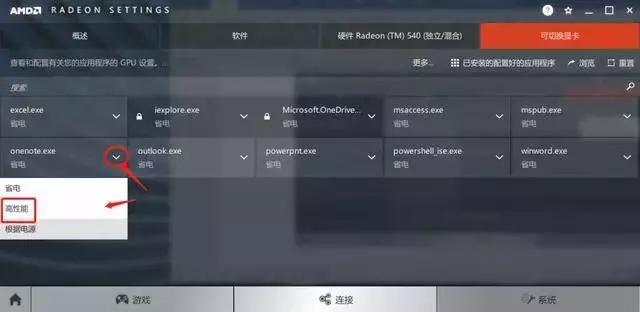
AMD顯卡設(shè)置為最高性能。完了,!
簡單易操作嗎,?還不趕緊收藏實用教學(xué)貼?以后遇到游戲運行問題,,不要急著敲鼠標鍵盤,。畢竟他們真的是無辜的。
但是顯卡高性能開啟后,,雖然性能得到了提升,,但是如果沒有高性能的電競顯示器,再強大的顯卡也只能是為力,。
官方微信
TOP